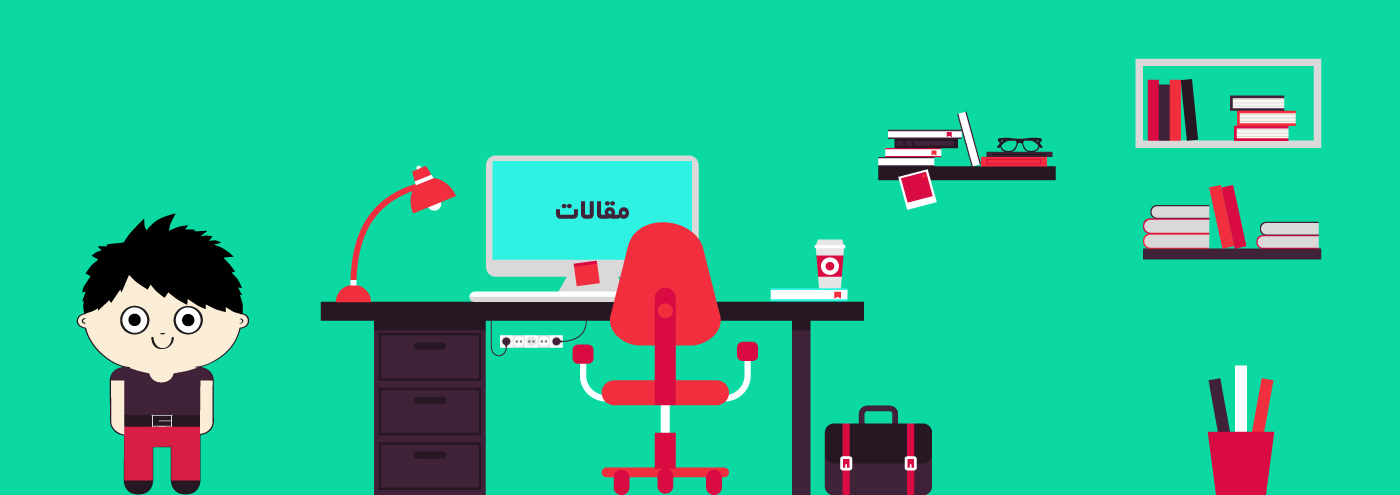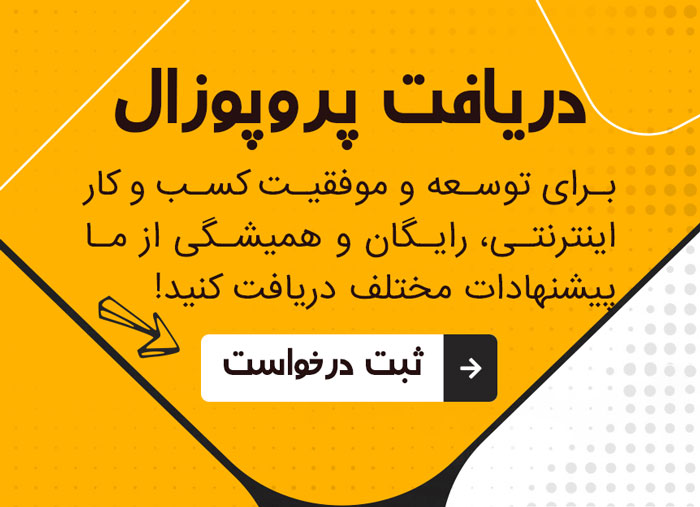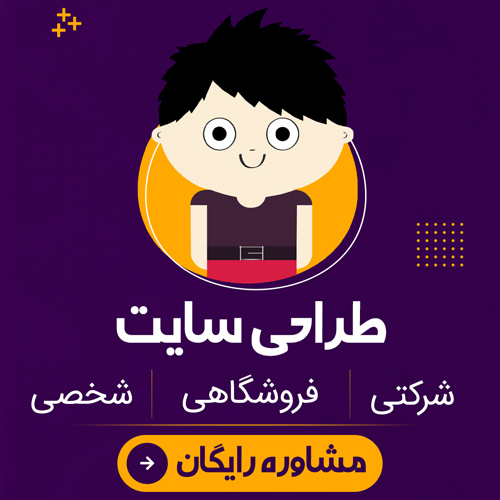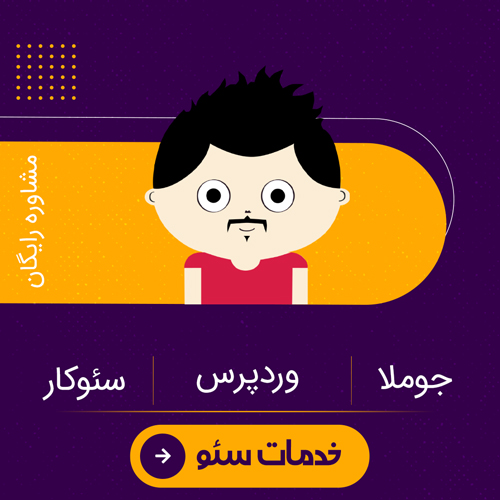در این قسمت از آموزش ساخت لایه های شکل در نرم افزار فوتوشاپ قصد داریم تا با چگونگی طراحی مستطیل و مستطیل با گوشه های گرد آشنا شویم. همان طور که در قسمت قبل نیز اشاره کردیم زمانی که ابزار shape نوع شکل مستطیل را انتخاب کنید و هنگام نگه داشتن دکمه ی shift شکل را رسم کنید، یک مربع کامل خواهید داشت.
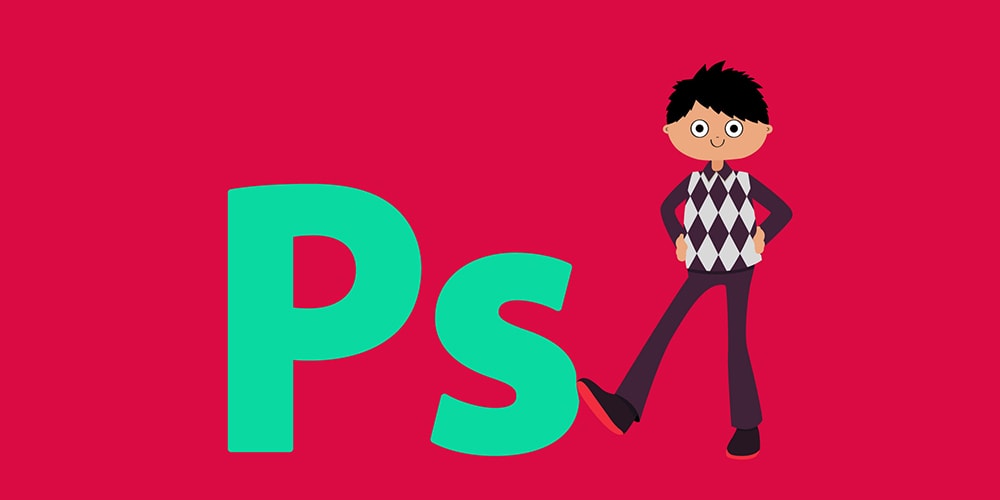
اگر بخواهید شکل شما از نقطه کانونی رسم شود، زمانی که می خواهید شکل را رسم کنید کلید alt یا cmd در کیبورد خود نگه دارید، همان طور که می بینید در ابتدا با فشار دادن این دکمه یک علامت منفی نشان داده می شود و پس از رسم شکلی همانند تصویر زیر، شکل به صورت خط پیرامون و به رنگ پس زمینه رسم می شود که اگر به پنل لایه ها هم نگاهی بیندازید متوجه خواهید شد که شکل جدید نیز در همان لایه ی شکل قبلی ایجاد شده است.
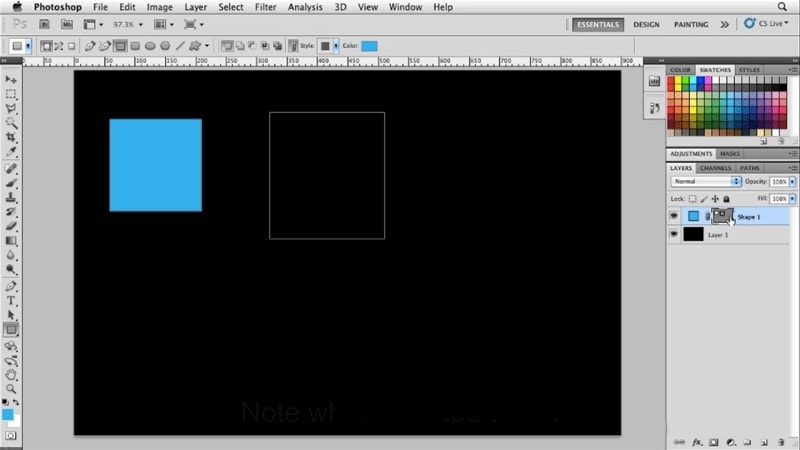
اگر بخواهیم شکل ما مربعی باشد که این ویژگی ها را داشته باشد تنها کافی است تا پیش از آنکه دست خود را بر داریم دکمه ی shift را نیز فشار دهیم.
ساخت شکل با اندازه ای مشخص
معمولا یکی از کارهای تا حدودی دشوار این است که شکلی با اندازه ی دقیقا مشخص رسم نماییم چرا که پنل مشخصی وجود ندارد تا شما فقط اندازه های خود را وارد کنید و آن اندازه ها اعمال گردند، برای این کار می بایست تا از خط کش بالای صفحه استفاده کرده و یا اینکه در منوی بالای صفحه منوی ویندوز را باز کرده و گزینه ی info را انتخاب کنیم تا پنل مربوط به آن نشان داده شود، در این پنل ما قادر هستیم تا بفهمیم که ارتفاع و پهنای شکل ما چند پیکسل دارد. حال می توانیم برای رسم شکل مورد نظر خود با اندازه ای که در نظر گرفته ایم، در هنگام رسم آن به طور مداوم به این پنل نگاه کرده تا در هنگام رسیدن به ارتفاع و پهنای مورد نظر که با W و H نشان داده می شود دست خود را از روی موس برداریم.
حال اگر بخواهید مستطیلی با لبه های گرد با اندازه های دقیق رسم کنید، در ابزار shape گزینه ی rounded rectangle را انتخاب کرده و هنگام رسم به پنل نگاه کرده و اگر گوشه ها مد نظر شما نبود، برای تنظیم شعاع گوشه های گرد شکل، باید عدد مورد نظر خود را در نوار بالای صفحه که مربوط به ابزار انتخاب شده ی شما می باشد، در قسمت radius تایپ نمایید و مجددا شکل را رسم نمایید. راه دیگری که وجود دارد این است که ابزار Path selection را انتخاب کرده، به وسیله ی آن شکل را انتخاب و سپس شعاع را آن طور که مد نظرتان می باشد تغییر دهید.